
Nastavení podle originálu
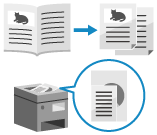
Nakonfigurujte nastavení pro efektivní skenování podle originálu.
Rozdělení originálu, který se roztáhne na dvě stránky
Při skenování rozevřeného originálu, například knihy nebo časopisu, můžete nakonfigurovat nastavení tak, aby se levá a pravá strana skenovaly jako samostatné stránky.
Umístění originálu, který se roztáhne

Chcete-li naskenovat rozevřený originál, položte originál na kopírovací sklo. Umístěte originál na kopírovací sklo a zarovnejte horní část originálu s levým horním rohem a horní stranou kopírovacího skla.
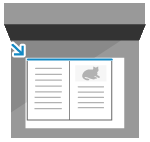
1
Ve spodní části obrazovky nastavení se zobrazí [S nastavením].
2
Stiskněte [Zavřít].
Znovu se zobrazí obrazovka faxu.
Skenování originálů různých velikostí (originály různých velikostí)
Při skenování originálů různých velikostí nakonfigurujte nastavení tak, aby je po vložení do podavače naskenovaly.
To eliminuje potřebu vkládat originály pro každou velikost.
To eliminuje potřebu vkládat originály pro každou velikost.
*Při použití přímého nebo ručního odesílání nemůžete společně skenovat originály různých velikostí.
Vkládání originálů různých velikostí

Při vkládání originálů se stejnou svislou šířkou zarovnejte strany, které mají stejnou svislou šířku. /b_in_area_asia_L.gif)
/b_in_area_americas_L.gif)
/b_in_area_asia_L.gif)
/b_in_area_americas_L.gif)
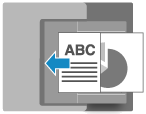
Když vkládáte originály s různými svislými šířkami, zarovnejte levé horní rohy, jak je vidět z vašeho úhlu pohledu. /b_in_area_asia_L.gif)
/b_in_area_americas_L.gif)
/b_in_area_asia_L.gif)
/b_in_area_americas_L.gif)
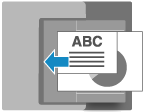
Opatření při vkládání originálů různých velikostí
Existují omezení pro kombinace velikostí originálů, které lze umístit dohromady. Technické údaje podavače pro dvoustranný jednoprůchodový tisk
Vložení nevhodné kombinace velikostí originálů může vést k poškození originálů nebo zachycení papíru.
Vložení nevhodné kombinace velikostí originálů může vést k poškození originálů nebo zachycení papíru.
Nevkládejte k sobě originály s různou tloušťkou nebo kvalitou papíru. Mohlo by dojít k zachycení papíru.
Pokud do podavače vložíte originály s různou svislou šířkou, originály s menší svislou šířkou nebudou zajištěny vodítky a mohou být naskenovány pod úhlem. /b_in_area_asia_L.gif)
/b_in_area_americas_L.gif)
/b_in_area_asia_L.gif)
/b_in_area_americas_L.gif)
1
Na obrazovce faxu stiskněte [Volby]  [Různě velké originály]. Obrazovka pro faxování
[Různě velké originály]. Obrazovka pro faxování
 [Různě velké originály]. Obrazovka pro faxování
[Různě velké originály]. Obrazovka pro faxování2
Na obrazovce [Různě velké originály] vyberte, zda mají vložené originály stejnou svislou šířku.
Pokud se obrazovka [Různě velké originály] nezobrazí, můžete tento krok přeskočit. Stisknutím tlačítka [Zavřít] se vrátíte na obrazovku faxu. Následující kroky nejsou povinné.
3
Stiskněte možnost [OK]  [Zavřít].
[Zavřít].
 [Zavřít].
[Zavřít].Znovu se zobrazí obrazovka faxu.
Skenování velkého množství originálů (tvorba úlohy)
Když se má do podavače vložit příliš mnoho originálů najednou, proveďte nastavení tak, aby originály naskenované ve více dávkách bylo možné odeslat společně.
Originály naskenované pomocí podavače a originály naskenované pomocí kopírovacího skla můžete odeslat společně.
Originály naskenované pomocí podavače a originály naskenované pomocí kopírovacího skla můžete odeslat společně.
*Sestavení úlohy není dostupné při přímém nebo ručním odeslání.
1
Na obrazovce faxu stiskněte [Volby]  [Tvorba úlohy]. Obrazovka pro faxování
[Tvorba úlohy]. Obrazovka pro faxování
 [Tvorba úlohy]. Obrazovka pro faxování
[Tvorba úlohy]. Obrazovka pro faxováníVe spodní části obrazovky nastavení se zobrazí [S nastavením].
2
Stiskněte [Zavřít].
Znovu se zobrazí obrazovka faxu.
POZNÁMKA
Při vkládání více originálů různých velikostí do podavače je třeba nakonfigurovat nastavení pro různé velikosti originálů. Skenování originálů různých velikostí (originály různých velikostí)
 2 strany].
2 strany].